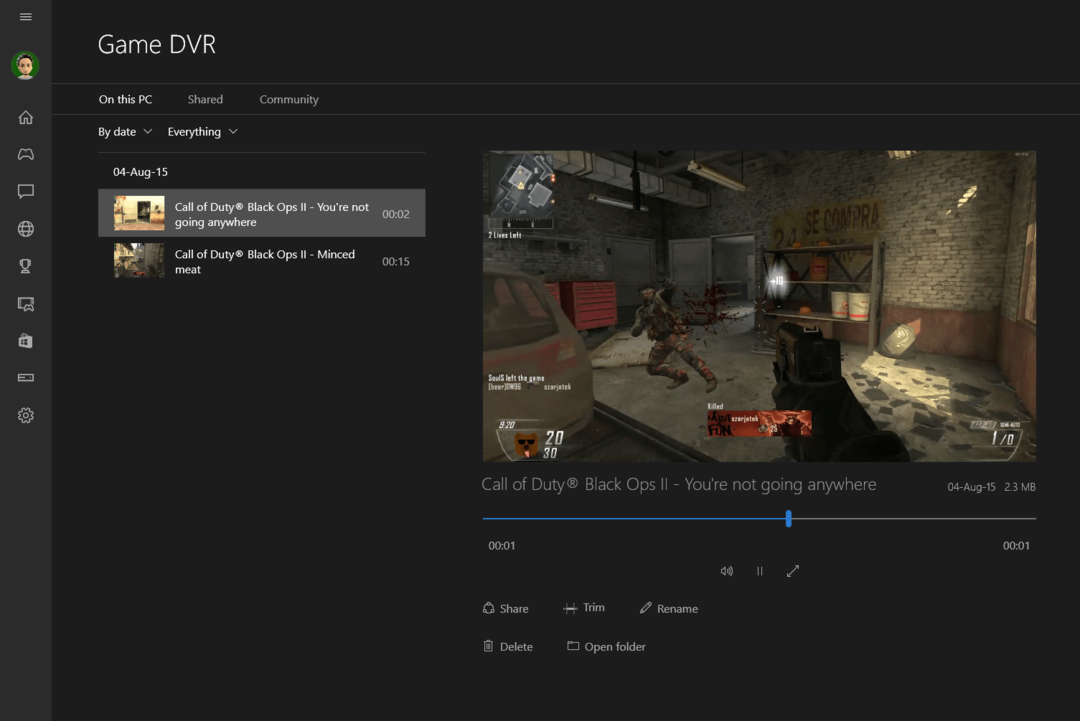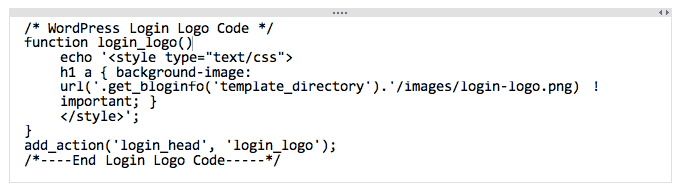Windows 11'de Cihazımı Bul Nasıl Etkinleştirilir
Microsoft, Windows 11 Kahraman / / June 01, 2023

Yayınlanan
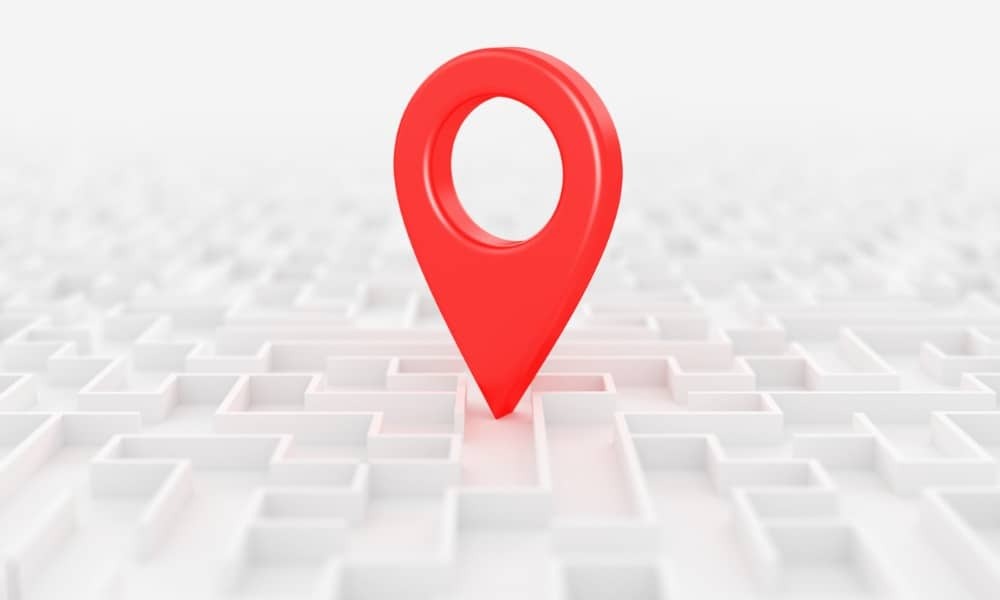
Bilgisayarınız kaybolur veya çalınırsa, veri kaybını önlemek için Windows 11'deki Cihazımı Bul özelliğini kullanarak onu bulabilir veya uzaktan kilitleyebilirsiniz. İşte nasıl.
Telefonunuz veya tabletiniz gibi, dizüstü bilgisayarınızın da kaybolduğu veya çalındığı zamanlar olabilir. isteyeceksin Windows 11'de Cihazımı Bul'u etkinleştirin böyle talihsiz bir olaya hazırlanmak için.
Cihazımı Bul özelliği, Windows 11 dizüstü veya masaüstü bilgisayarınızı bulmanıza yardımcı olur. Bu özellik, Microsoft hesabınızın verilerinizi bulutta eşitleme yeteneğinden yararlanır. Bu özellik, onu bulmanızı, uzaktan kilitlemenizi ve bir yardım mesajı göndermenizi sağlar.
Bu nedenle, sisteminizi kaybolduğunda veya çalındığında bulunacak şekilde hazırlamak istiyorsanız, size aşağıdaki özelliği nasıl etkinleştireceğinizi göstereceğiz.
Windows 11'de Cihazımı Bul nedir?
bu Cihazımı Bul Windows'taki özellik şu şekilde çalışır: Apple'ın Bul özelliği iPhone'unuzu bulmak için,
Özelliği etkinleştirdikten sonra, herhangi bir tarayıcıyı kullanarak bir cihazdan Microsoft hesabınızda oturum açarak bilgisayarınızın konumunu bir harita üzerinde tam olarak belirleyebilirsiniz. Bulunduktan sonra, yetkisiz erişimi önlemek için uzaktan kilitleyebilir, etkin kullanıcıların oturumunu kapatabilir ve yerel kullanıcı erişimini devre dışı bırakabilirsiniz.
Not: Windows'ta cihazımı bul özelliğini etkinleştirmek ve kullanmak için Microsoft hesabınızla oturum açmanız gerekir. Yani, eğer sadece yerel bir hesap oluştur ile Windows 11'i internet olmadan kurmak, örneğin işe yaramaz. Ek olarak, dizüstü veya masaüstü bilgisayarınızda konum servislerinin etkinleştirilmesi gerekir.
Windows 11'de Konum Servislerini Etkinleştirme
Cihazımı Bul mekanizmasını kullanmak için Konum Servislerinin etkinleştirilmesi gerekir. Windows 11'de varsayılan olarak etkinleştirilmelidir, ancak siz kapatmış olabilirsiniz. Bu nedenle, konum hizmetleri özelliğinin etkinleştirildiğini doğrulamak zarar vermez.
Windows 11'de konum hizmetlerini etkinleştirmek için:
- basın Windows tuşu + ben çalıştırmak Ayarlar.
- seçin Gizlilik ve Guvenlik sol panelden seçenek.
- aşağı kaydır Uygulama izinleri sağdaki bölüme tıklayın ve Konum.
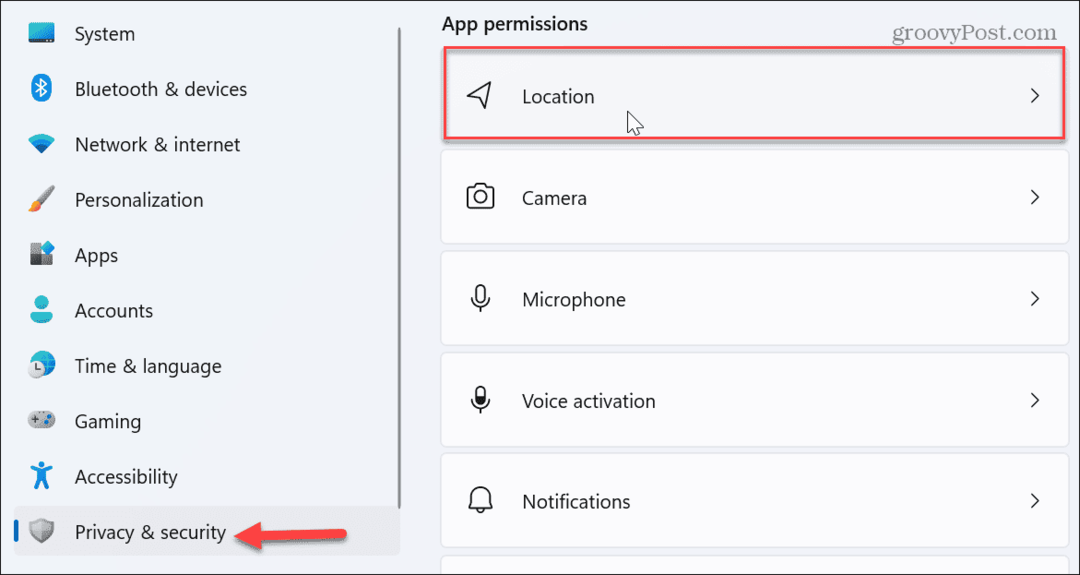
- yanındaki anahtarları açın Konum hizmetleri Ve Uygulamaların konumunuza erişmesine izin verin.
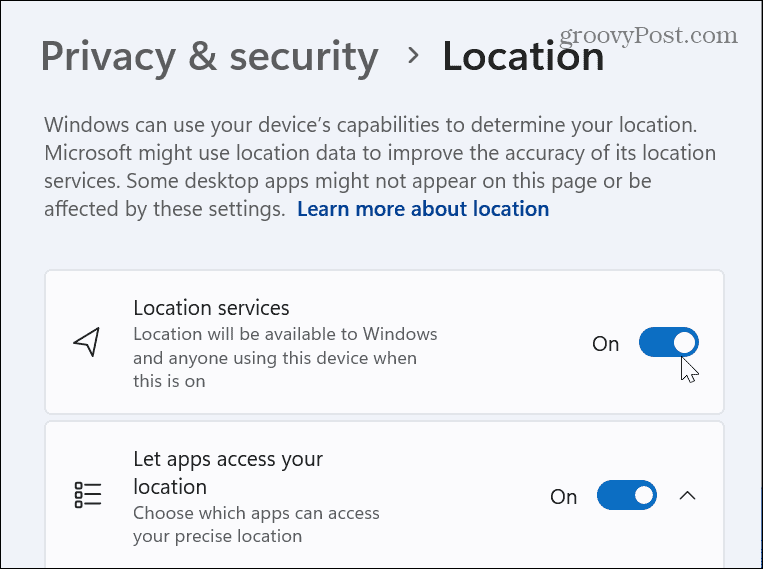
Windows 11'de Cihazımı Bul Nasıl Etkinleştirilir
Artık konum hizmetlerini etkinleştirdiğinize göre, Cihazımı Bul özelliğini açmanız gerekir. Açıldıktan sonra Windows 11, kaybolması veya çalınması durumunda bulunmasını kolaylaştırmak için bilgisayarın yaklaşık konumunu Microsoft hesabınıza gönderir.
Windows 11'de Cihazımı bul özelliğini etkinleştirmek için:
- basın Windows tuşu + ben çalıştırmak Ayarlar.
- Tıkla Gizlilik ve Guvenlik soldaki listeden sekmesi.
- Altında Güvenlik bölümünde, tıklayın cihazımı bul seçenek.
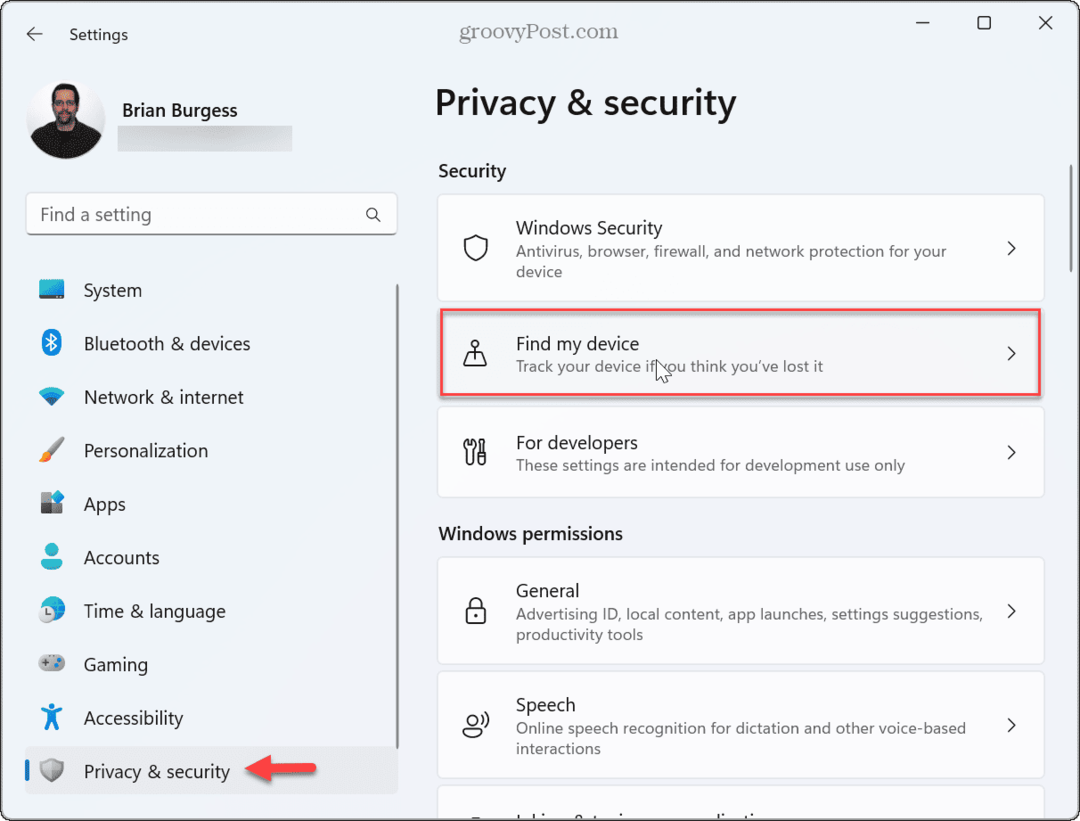
- aç cihazımı bul geçiş anahtarı.
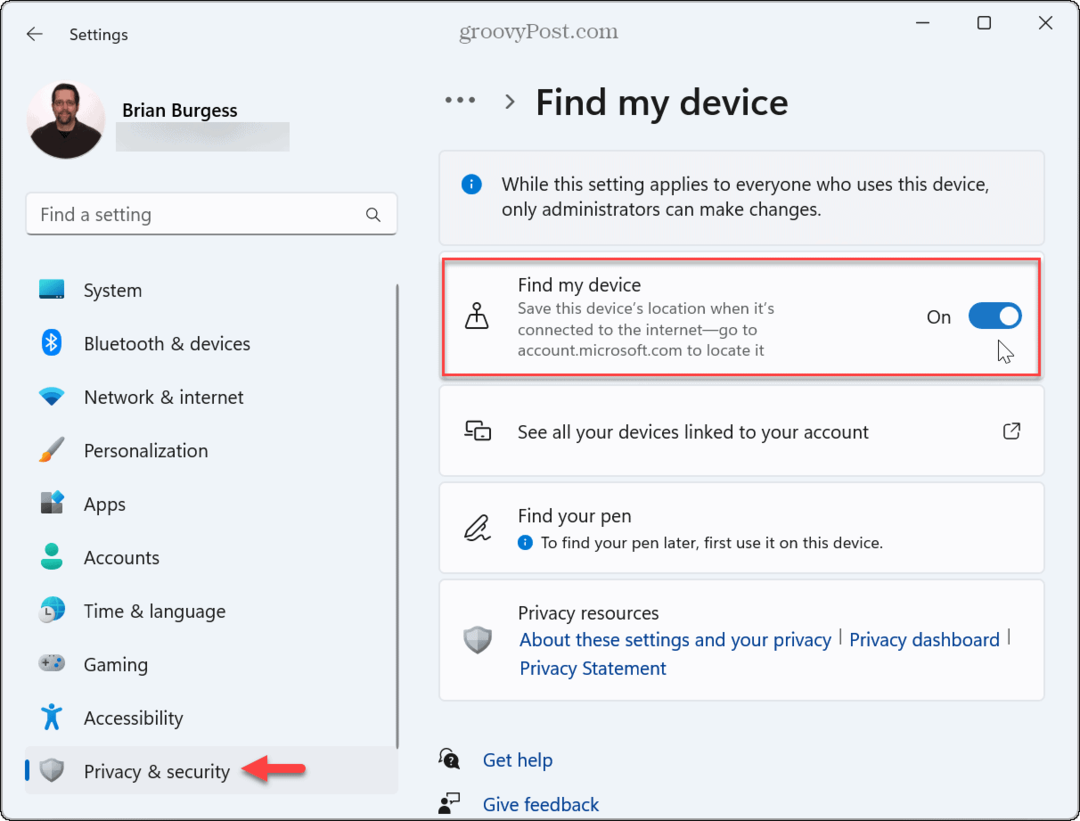
Açtıktan sonra, sisteminiz bilgisayarın konumunu Microsoft'a gönderir, böylece daha sonra ihtiyacınız olursa Microsoft hesabınızdan bulabilirsiniz.
Bilgisayarınız Kaybolursa veya Çalınırsa Nasıl İzlenir
Bilgisayarınız kaybolursa, çalınırsa veya yanlış yere konulursa, onu bulmak için Cihazımı Bul özelliğini kullanabilirsiniz. İşte nasıl.
Kayıp Windows 11 PC'nizi bulmak için:
- Başka bir bilgisayar veya mobil cihaz gibi herhangi bir cihazda bir tarayıcı başlatın - hangi platform olduğu önemli değil.
- şuraya git: Microsoft Cihazları sayfası ve Microsoft hesabınızla oturum açın.
- Hesabınıza bağlı cihazlar listesinden PC'nizi seçin ve tıklayın. cihazımı bul.
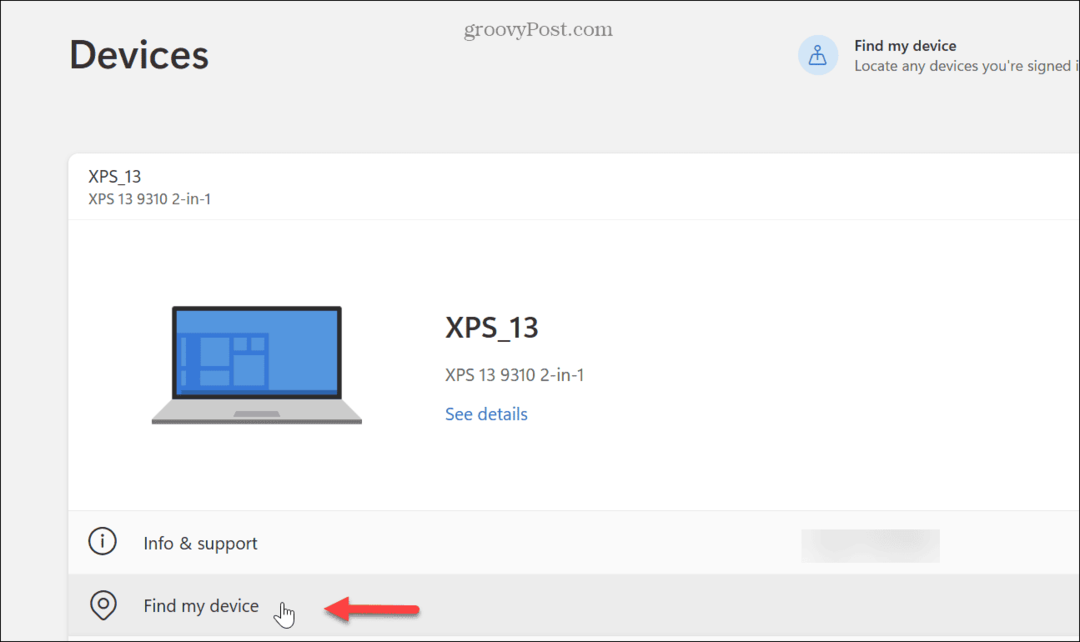
- Açılır menüyü tıklayın ve tıklayın Bulmak Cihazın konumunu haritada tam olarak belirlemek için düğmesine basın.
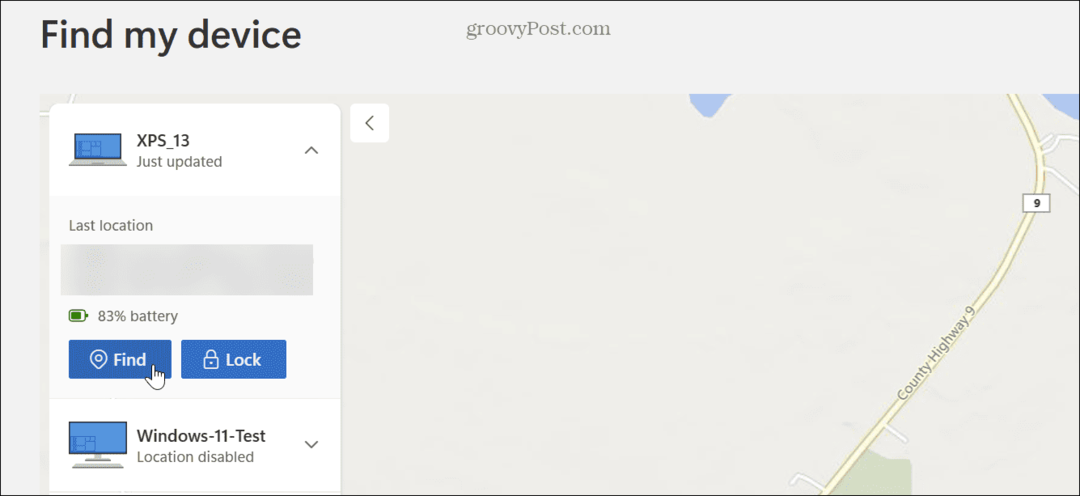
- Bilgisayarınızı kilitlemek ve aktif kullanıcıların oturumunu uzaktan kapatmak için Kilitle düğmesine de tıklayabilirsiniz. Kilitleme özelliği, birisi bulursa adınız ve numaranız gibi bir mesaj yazmanıza da olanak tanır.
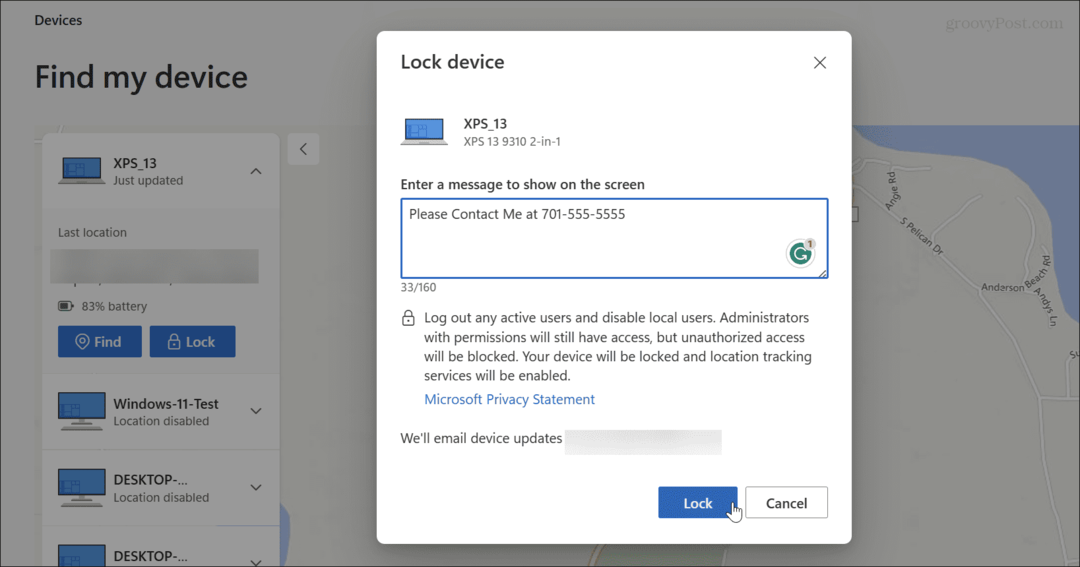
Windows 11 Cihazlarını Bulmak için Cihaz Bul Listesini Kullanın
Listelenen cihazlarınızı Windows 11'deki istemler aracılığıyla bulabileceğinizi de belirtmek önemlidir.
Cihaz listenizi bulmak için:
- basın Windows tuşu + ben açmak Ayarlar.
- Seçme Gizlilik ve Guvenlik sol sütundaki listeden.
- Tıkla cihazımı bul seçenek.
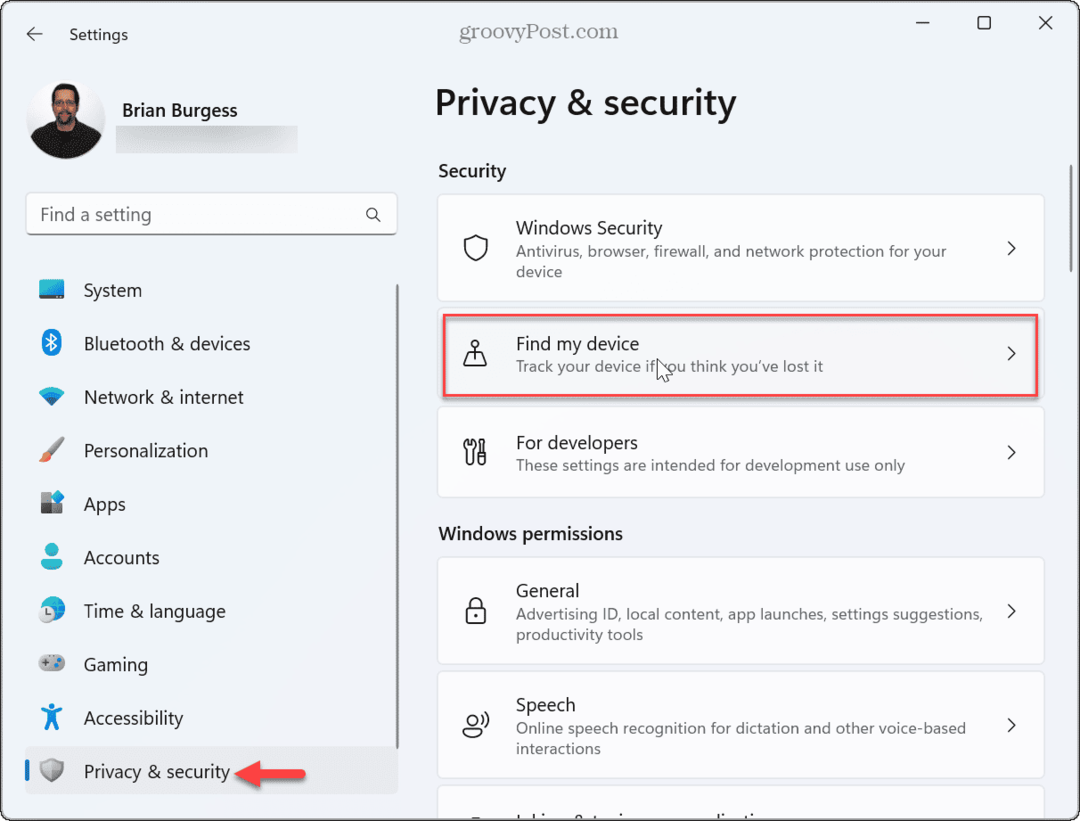
- Tıklamak Hesabınıza bağlı tüm cihazlarınızı görün sağ sütundaki seçenek.
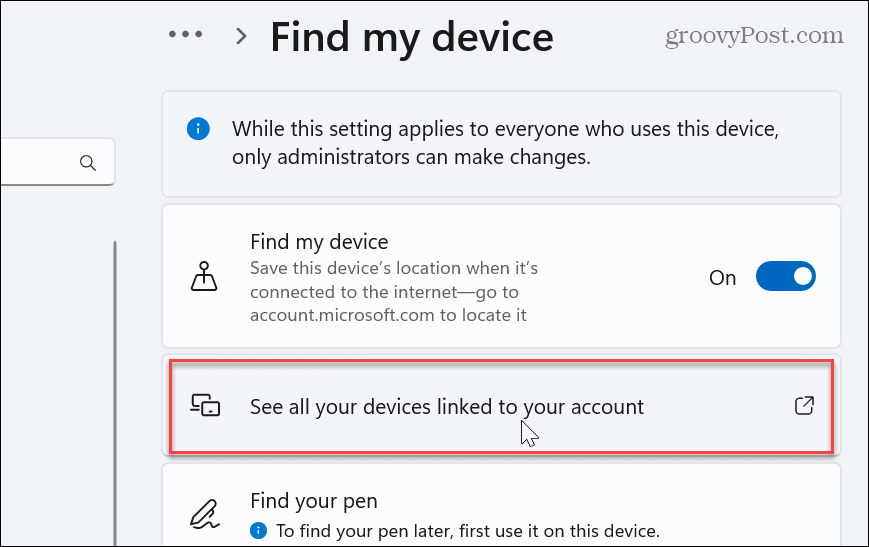
- Edge açacak Cihazlar sayfasıkayıp cihazınızı yukarıdaki adımlarda açıklandığı şekilde yönetebileceğiniz yer.
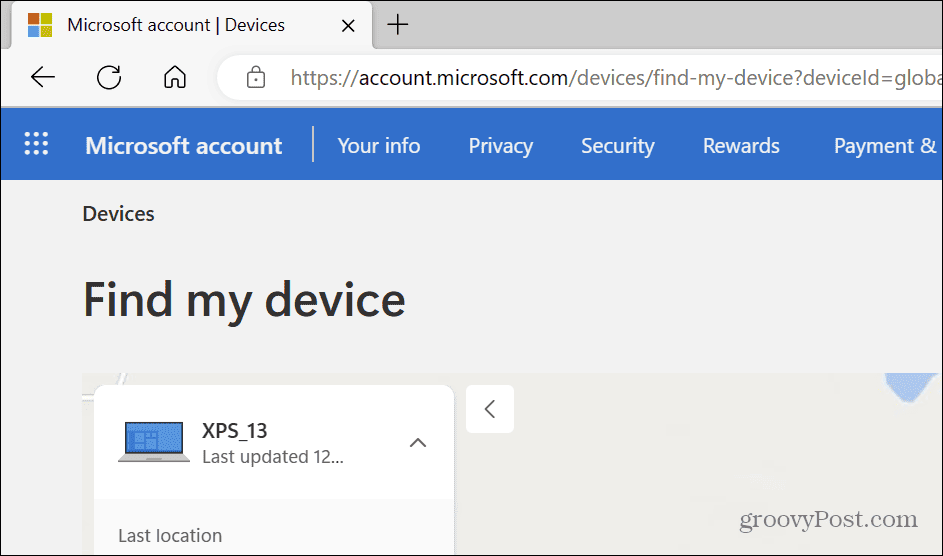
Kayıp Windows 11 Bilgisayarınızı Bulma
Windows 11'de Cihazımı bul özelliğinin ayarlanması, kaybolması veya çalınması durumunda cihazı bulmanıza yardımcı olabilir. Ayrıca uzaktan kilitleyebilme özelliği yetkisiz erişimi ve olası veri kaybını önleyecektir. Ayrıca, bu özelliğin yeni olmadığını ve nasıl kullanılacağını öğrenebileceğinizi unutmayın. Windows 10'da cihazımı bul.
Verilerinizi korumak için Windows 11'de başka güvenlik önlemleri alabilirsiniz. Örneğin, nasıl yapılandırılacağını öğrenin Maksimum koruma için Windows Güvenliği. Veya bilinen bir güvenilir dosya veya hizmete izin vermeniz gerekirse, geçici olarak Windows Güvenliğini devre dışı bırak.
Uzak sunuculara erişebiliyorsanız, Windows 11'de SSH anahtarları oluşturun şifresiz oturum açmak için. Ayrıca, bilgisayarınızda hedeflenen reklamları durdurmak için nasıl yapacağınıza bakın. Windows 11'de reklam izlemeyi devre dışı bırakın.